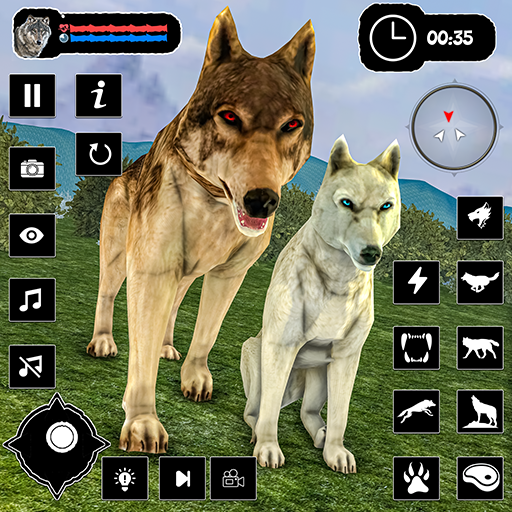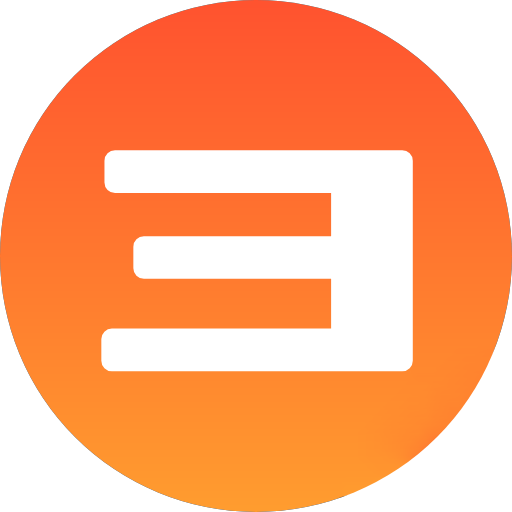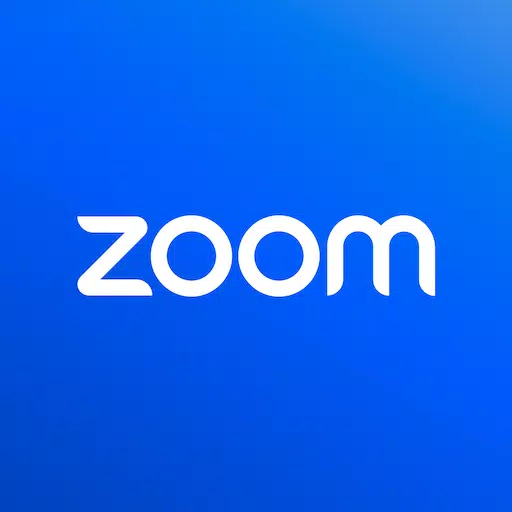Как включить SSH на паровой палубе
Это руководство объясняет, как включить и использовать SSH на вашей палубе для удаленного доступа к вашим файлам. Режим рабочего стола Steam Deck предлагает больше, чем просто игры, а удаленный доступ к файлам является ценной функцией.
Включение SSH на вашей паровой палубе
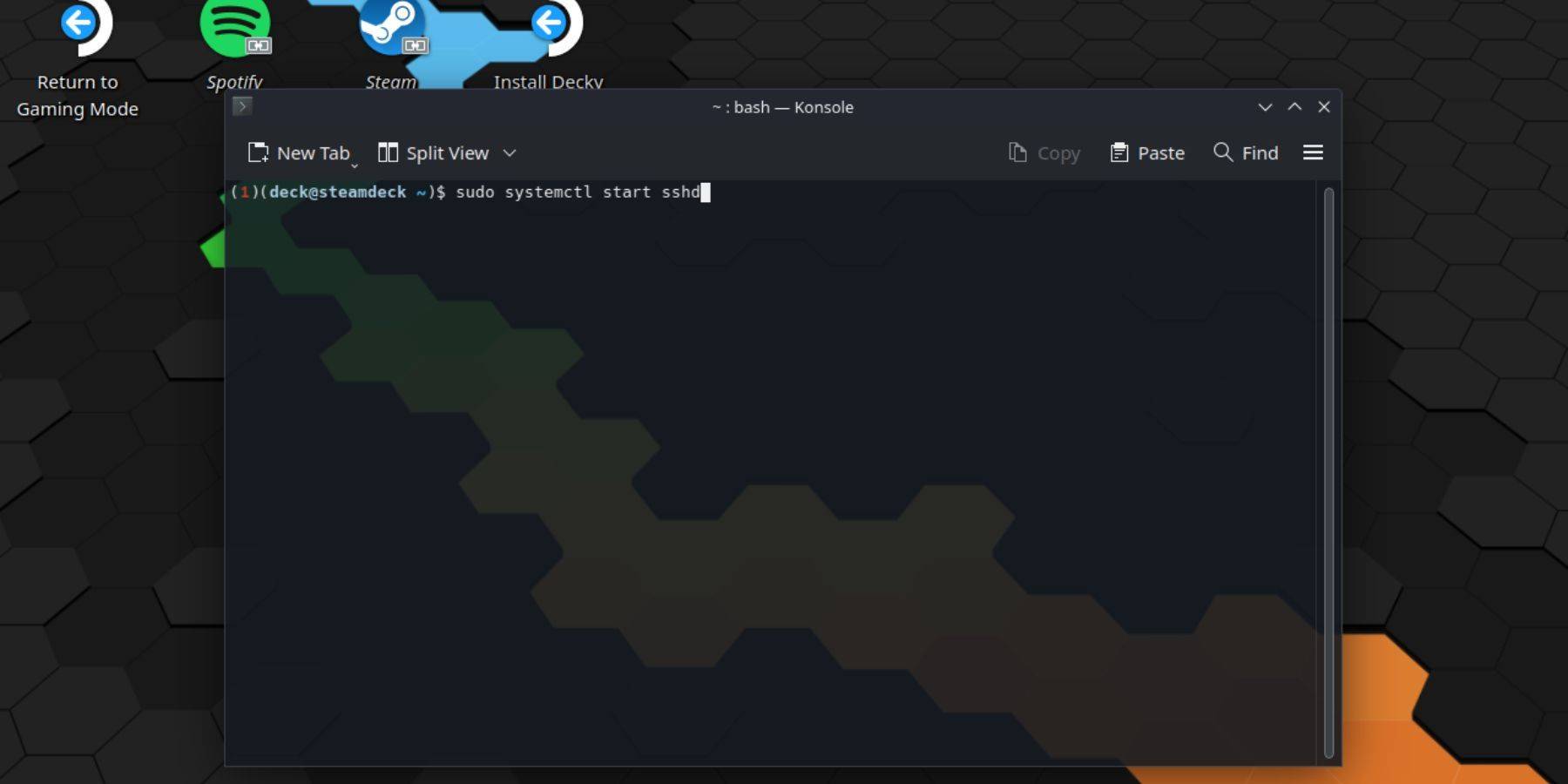 выполните эти шаги, чтобы включить SSH:
выполните эти шаги, чтобы включить SSH:
- Питание на вашей паровой палубе.
- Доступ к меню Steam, затем перейдите к `Настройки> Система> Настройки системы> Включить режим разработчика.
- Вернитесь в меню Steam и выберите «Power> Переключить в режим рабочего стола».
- Откройте Консол из меню «Пуск».
- Установите пароль (если вы еще этого не сделали), используя команду:
passwd. - Включите SSH, используя команду:
Sudo SystemCtl Start SSHD. - Чтобы гарантировать, что SSH начинается автоматически после перезагрузки, используйте команду:
Sudo SystemCtl включает SSHD. - Теперь вы можете получить доступ к своей паровой палубе, используя сторонний клиент SSH.
Важно: Избегайте изменения или удаления системных файлов для предотвращения повреждения ОС.
Отключение SSH на вашей паровой палубе
Отключить SSH:
- Откройте Консол из меню «Пуск».
- Используйте
Sudo SystemCtl Disable SSHD, чтобы предотвратить автоматическое запуск SSH при перезагрузке или` Sudo SystemCtl STOP SSHD ', чтобы немедленно остановить службу SSH.
подключение к вашей паровой палубе через SSH
 После включения SSH используйте стороннее приложение, такое как Warpinator для легкой передачи файлов. Установите Warpinator как на вашей палубе, так и на вашем ПК, затем одновременно запустите его на обоих устройствах для простой передачи файла перетаскивания.
После включения SSH используйте стороннее приложение, такое как Warpinator для легкой передачи файлов. Установите Warpinator как на вашей палубе, так и на вашем ПК, затем одновременно запустите его на обоих устройствах для простой передачи файла перетаскивания.
В качестве альтернативы, если вы используете ПК Linux, откройте диспетчер файлов и введите sftp://deck@Steamdeck в адресной строке. Вам будет предложено для создания пароля, который вы устанавливаете ранее.

-
1

Sakamoto Puzzle разворачивается в Японии
Jan 27,2025
-
2

Инопланетянин: Ромулус «Исправлено» ужасный Ян Холм CGI для дома, но фанаты все еще думают, что это довольно плохо
Mar 03,2025
-
3

Roblox King Legacy: коды за декабрь 2024 г. (обновлено)
Dec 24,2024
-
4

Roblox: Получить эксклюзивные коды 2 -го сезона «Squid Game» для Epic Rewards
Feb 20,2025
-
5

Apex Legends продолжает падать по количеству одновременных игроков
Dec 30,2024
-
6

Call Of Duty: подтверждены даты бета-тестирования Black Ops 6
Jan 05,2025
-
7

Marvel Rivals дебютирует обновление карты Midtown
Feb 02,2025
-
8

Roblox: Коды известности (январь 2025 г.)
Jan 17,2025
-
9

Метафора: Refantazio выпускает новое обновление за январь 2025 года
Feb 20,2025
-
10
![[Загадочный сезон прибывает в Torchlight: Infinite]](https://img.68xz.com/uploads/87/173654282367818a67955c0.jpg)
[Загадочный сезон прибывает в Torchlight: Infinite]
Jan 29,2025
-
Скачать

Magnet Hero
Действие / 45.6 MB
Обновлять: Feb 11,2025
-
Скачать

Bulma Adventure 2
Повседневный / 57.55M
Обновлять: Mar 09,2024
-
Скачать

Love and Deepspace Mod
Моделирование / 2.79M
Обновлять: Jun 10,2023
-
4
ALLBLACK Ch.1
-
5
Raising Gang-Girls:Torment Mob
-
6
Rusting Souls
-
7
Mr.Billion: Idle Rich Tycoon
-
8
VRNOID demo(Meta Quest)
-
9
Brawl Box Stars Simulator
-
10
Игра на побег Seaside La Jolla